استخدام Dropbox Sur un système Linux était très facile. Pour beaucoup de gens, il en est toujours ainsi. Si vous utilisez un système de fichiers autre qu'Ext4, ce sera soudainement plus difficile. Heureusement, je n'ai pas beaucoup de chance.
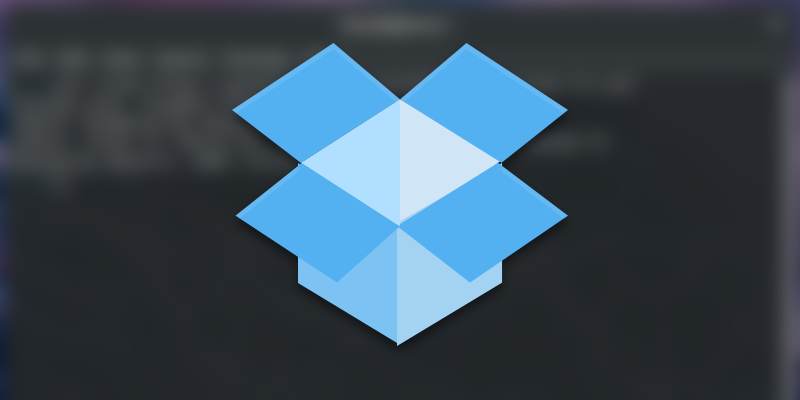
Quel est le problème?
Pendant longtemps, Dropbox a pris en charge tous les systèmes de fichiers que vous souhaitez utiliser, puis a annoncé discrètement qu'il supprimerait la prise en charge de ce qu'il appelle des systèmes de fichiers "inhabituels". Sous Linux, cela ne veut rien dire d’ext4.
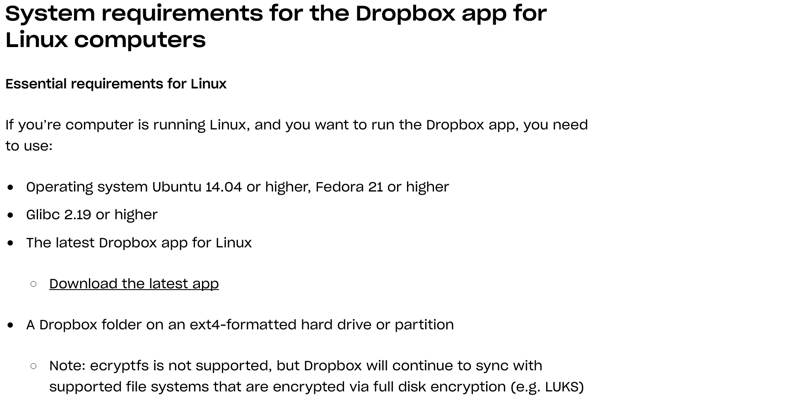
Vous avez peut-être vu des messages disant "Dropbox arrêtera la synchronisation. Déplacez le dossier Dropbox vers un système de fichiers pris en charge. "Un autre message d'erreur est" Un dossier Dropbox situé sur un système de fichiers n'est plus pris en charge. "
Quelles sont vos options?
Quelles que soient les causes de l’abandon par Dropbox de la prise en charge d’autres systèmes de fichiers, vous disposez de quelques options. Vous pouvez créer une partition Ext4 sur votre disque dur uniquement pour Dropbox. Cela peut fonctionner techniquement, mais vous devriez redimensionner cette section si la taille du dossier Dropbox est trop grande. C'est une solution inappropriée.
Vous pouvez également vous échapper de Dropbox. Il existe d'autres fournisseurs de services cloud. Vous pouvez également utiliser votre propre alternative hébergée, telle que Nextcloud, OwnCloud ou Seafile. Rechercher des suggestions dans notre article sur Comparez ces options de stockage en nuage auto-hébergées.
Enfin, vous pouvez utiliser une solution de contournement vous permettant d’utiliser Dropbox sur des systèmes de fichiers non Ext4.
Permet à Dropbox de fonctionner à nouveau sur des systèmes non Ext4
Il existe plusieurs manières de contourner la découverte du système de fichiers dans Dropbox, mais l’un des plus faciles de ces outils est un outil appelé "dropbox-filesystem-fix".
Mot d'avertissement
En Page GitHub Pour le correctif dropbox-filesystem-fix, il y a un avertissement assez fort. Où il a écrit: "Ceci est un correctif d’essai qui n’est pas pris en charge par Dropbox. Cela peut entraîner une perte de données. "Notez ceci et veillez à sauvegarder fréquemment le dossier Dropbox.
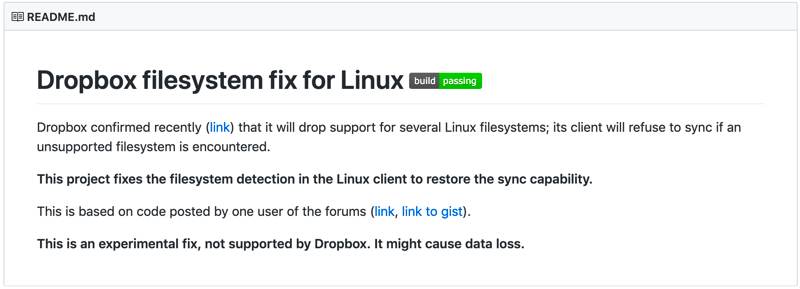
Avant de commencer
Avant d'installer l'outil, vous devez l'installer pour le créer. Dans Debian, Ubuntu et des systèmes similaires, exécutez les éléments suivants:
sudo apt install build-essential
Il existe des alternatives aux autres allocations. Pour Fedora et autres Les distributions Selon le régime, les éléments suivants devraient suffire:
yum install make automake gcc gcc-c++ kernel-devel
Sur Arch et les systèmes similaires, écrivez ce qui suit:
pacman -S base-devel
Installer dropbox-filesystem-fix
Les instructions suivantes supposent que Dropbox est déjà installé. Si vous n'avez pas encore installé Dropbox, vous pouvez le faire maintenant.
Pour copier le référentiel GitHub et créer un projet de réparation de système de fichiers déroulant, exécutez les commandes suivantes:
git clone https://github.com/dark/dropbox-filesystem-fix.git cd dropbox-filesystem-fix make
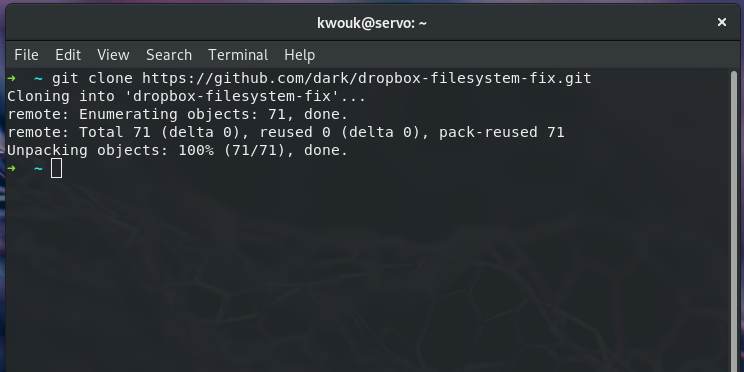
Une fois la construction réussie, vous souhaiterez déplacer le dossier entier vers le répertoire "/ opt /". Vous devez également créer le script pour démarrer le programme exécutable. Exécutez les commandes suivantes:
sudo mv dropbox-filesystem-fix /opt/ sudo chmod +x /opt/dropbox-filesystem-fix/dropbox_start.py
Vous pouvez maintenant arrêter le service Dropbox (en supposant qu'il fonctionnait) à l'aide de la commande suivante:
dropbox stop
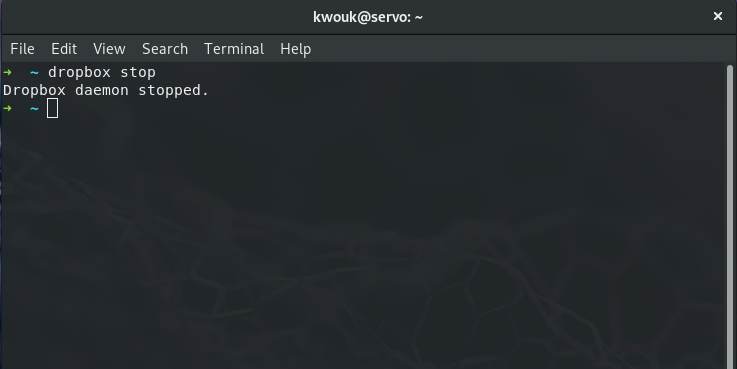
Une fois cette opération terminée, vous pouvez essayer d'exécuter Dropbox sur le correctif nouvellement installé:
/opt/dropbox-filesystem-fix/dropbox_start.py
Si vous ne recevez aucun avertissement et que Dropbox est en cours d'exécution, vous avez peut-être installé le correctif.
Rendre la réparation permanente
Une fois que la version corrigée de Dropbox est activée, allez dans Paramètres et décochez la case "Démarrez Dropbox au démarrage du système.«. À partir de maintenant, il démarrera Dropbox à partir du script que vous venez de lancer. Vous pouvez également lancer Dropbox automatiquement si vous ne trouvez pas la boîte de dialogue Paramètres.
Si le "~ / config / .autostart"N'existe pas déjà, créez-le.
mkdir -p ~/config/.autostart
Créez un fichier dans ce répertoire en tant que "dropbox-filesystem-fix.desktop"Il a dit. Editez le fichier et ajoutez ce qui suit:
[Desktop Entry] Type=Application Exec=/opt/dropbox-filesystem-fix/dropbox_start.py Hidden=false X-GNOME-Autostart-enabled=true Name=Dropbox
Les directives ci-dessus sont pour Gnome. La configuration de celui-ci pour d'autres ordinateurs de bureau est relativement similaire. Il suffit de voir la documentation pour l'environnement de bureau.
Si vous utilisez KDE au lieu de Gnome, vous pouvez simplement aller dans Paramètres système, puis démarrer et fermer, puis lecture automatique. Ici, vous pouvez ajouter le script.
Conclusion
Au moins pour le moment, il apparaît que l’exécution de Dropbox sur des systèmes d’exploitation non Ext4 est tout à fait possible. Il semble Dropbox Plus soucieux de ne pas avoir à prendre en charge d’autres systèmes de fichiers au lieu de les empêcher activement de fonctionner. Cependant, cela peut ne pas toujours être le cas.
Si vous craignez que vos fichiers ne deviennent pas subitement inutilisables à l'avenir, il existe de nombreuses alternatives à Dropbox. Nous avons une liste des meilleurs services de stockage en cloud privé si vous souhaitez migrer vers un service plus convivial pour Linux.







